El DNS no resuelve los nombres de los servidores Xbox en la consola Xbox
Un error común que los jugadores de Xbox pueden encontrar en su consola Xbox cuando usan una red inalámbrica es que el DNS no resuelve los nombres de los servidores de Xbox(DNS isn’t resolving Xbox server names) . En esta publicación, identificaremos la causa más probable del error y brindaremos las soluciones más adecuadas al problema.
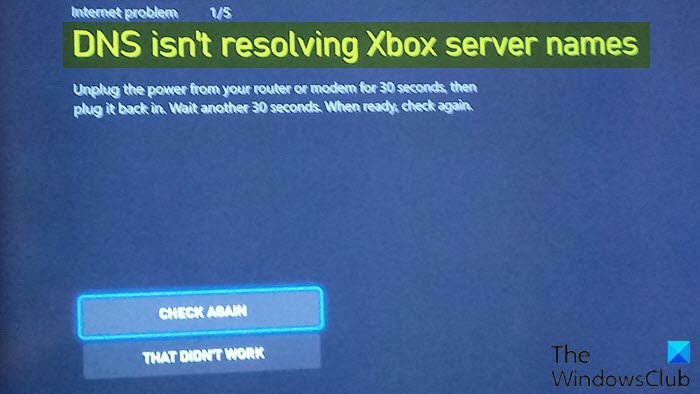
Cuando encuentre este problema, recibirá el siguiente mensaje de error completo;
Unplug the power from your router or modem for 30 seconds, then plug it back in. Wait another 30 seconds. When ready, check again.
Encontrará este problema cuando la consola Xbox no pueda resolver una dirección (Xbox)DNS válida para conectarse a Internet.
El DNS(DNS) no resuelve los nombres de los servidores de Xbox
Si se enfrenta a este problema, puede probar nuestras soluciones recomendadas a continuación sin ningún orden en particular y ver si eso ayuda a resolver el problema.
- Consola de reinicio duro y enrutador
- Establecer manualmente la dirección DNS en la consola
- Cambiar el ancho del canal WiFi a 20Mhz
- Restablecer el enrutador a la configuración de fábrica
- Usar conexión por cable
Echemos un vistazo a la descripción del proceso relacionado con cada una de las soluciones enumeradas.
1] Consola y enrutador de reinicio completo
Antes de probar esta solución, asegúrese de desconectar la fuente de alimentación principal tanto de la consola como del enrutador, ya que esto asegurará que todos los capacitores estén descargados y no haya discrepancias al volver a conectarse a la red.
Para reiniciar la consola y el enrutador, haga lo siguiente:
- Mantenga presionado el logotipo de Xbox(Xbox logo) en su consola durante aproximadamente 5 a 8 segundos(5-8 seconds) hasta que se apague por completo.
- Desconecte el cable de alimentación después de apagarlo.
- Ahora apague su enrutador(router) y también desconecte su cable de alimentación.
- Espere aproximadamente 2-3 minutos(2-3 minutes) antes de enchufar y encender ambos sistemas.
Intente conectar su Xbox a Internet nuevamente y vea si el DNS no está resolviendo el problema de los nombres del servidor de Xbox(DNS isn’t resolving Xbox server names) está resuelto. Si no, pruebe la siguiente solución.
2] Establecer manualmente la dirección (Manually)DNS en la consola
Haz lo siguiente:
- Abra su consola Xbox y navegue por Configuración(Settings) desde la página de inicio.
- En Configuración, seleccione Red.(Network.)
- Navegue a Configuración avanzada(Advanced settings) usando el panel de navegación presente en el lado izquierdo de la pantalla.
- Seleccione la configuración de DNS(DNS settings) presente en la parte inferior izquierda de la pantalla.
- En la configuración de DNS, seleccione Manual .
- Ahora, cambie la dirección DNS principal(Primary DNS address) a 8.8.8.8 y haga clic en Entrar(Enter) para proceder a agregar la dirección DNS secundaria .
- Cambie la dirección DNS secundaria(Secondary DNS address) a 8.8.4.4 .
- Presione Entrar para guardar sus cambios.
- Ahora volverá a la página Configuración inalámbrica(Wireless Settings) , presione B para guardar los cambios.
La consola Xbox intentará conectarse automáticamente a Internet y le avisará si la conexión es exitosa.
3] Cambiar(Change WiFi) el ancho del canal WiFi a 20Mhz
Seleccionar el ancho de canal de 20Mhz para su enrutador es otra posible resolución para este error si ese no es su ancho de canal actual.
Para cambiar el ancho del canal WiFi del enrutador a 20 MHz, haga lo siguiente:
- Ejecute IPconfig en una computadora con Windows.
- Tome nota del número de puerta de enlace predeterminada(Default Gateway) .
- Inicie un navegador web.
- Ingrese(Enter) su número de puerta de enlace predeterminada(Default Gateway) en la barra de URL .
- Presiona Enter en el teclado.
- Abra la configuración inalámbrica dentro de la página de configuración de su enrutador.
- Seleccione 20Mhz en el menú desplegable Ancho del canal .(Channel Width)
Ahora, vea si la consola Xbox se conecta correctamente a Internet; de lo contrario, intente con la siguiente solución.
4] Restablecer el enrutador a la configuración de fábrica
Este error puede ocurrir si el enrutador tiene una configuración o configuración incorrecta. Para descartar esta posibilidad, puede restablecer el enrutador a la configuración de fábrica. Así es cómo:
- Mantenga presionado el botón Restablecer(Reset) que se encuentra en la parte posterior del enrutador durante unos 10 segundos hasta que todas las luces del enrutador parpadeen una vez.
- Cuando el enrutador se vuelva a encender, verifique si la conexión de red vuelve a la normalidad y si la consola Xbox se puede conectar sin problemas.
Alternativamente, puede restablecer el enrutador de la siguiente manera:
- Abra el navegador web y escriba la dirección IP del enrutador.
Si no conoce la dirección IP, puede verificar en la parte inferior del enrutador.
- Ahora, ingrese el nombre de usuario y la contraseña del enrutador WiFi . Por defecto, tanto el nombre de usuario como la contraseña son admin .
- Vaya a Tools > System Commands .
- Presione el botón Restaurar configuración predeterminada(Restore Default Settings) cuando lo vea.
Si restablecer el enrutador a la configuración predeterminada de fábrica no resuelve el problema en cuestión, pruebe la siguiente solución.
5] Usar conexión por cable
Si nada ha funcionado hasta ahora, puede considerar usar una conexión por cable en su lugar.
¡Espero que esto ayude!
Publicación relacionada(Related post) : No puedo conectarme a Xbox Live(Can’t connect to Xbox Live) .
Related posts
Cómo cambiar la configuración de DNS Server en Xbox One para hacerlo más rápido
Cómo configurar Xbox One para su hijo
Cómo configurar Twitter Compartir en Xbox One
Fix UPnP No exitoso error en Xbox One
Fix Problemas que inician sesión en el Xbox app
10 mejores Xbox One Media Remotes
Cómo configurar y usar un custom image como Gamerpic en Xbox One
Cómo administrar Activity Feed and Notifications en Xbox One
Cómo utilizar Spotify en PC Games través Xbox Game Bar en Windows 10
Cómo regalar a alguien un juego digital en Xbox One y Windows 10
Fix Dev Error 6034 en Call de Duty, Modern Warfare and WarZone
Cómo iniciar Xbox Party en Windows 10 usando Xbox Game Bar
Cómo compartir los juegos de juegos Xbox a Social Networks desde su teléfono
Cómo volver a conectar Wireless Xbox One controller con la consola
Cómo corregir Xbox Error Code 0x800c000B
Cómo deshabilitar la función de reproducción automática Xbox One video en Microsoft Store
Xbox One Game no pondrá en marcha, Error 0X803F800B
Manera fácil de arreglar Xbox Error code 0x803F900A en cinco minutos
Cómo PIN Xbox Game Bar widget EN Windows 10 computer screen
Cómo agregar Xbox Live and GitHub a Discord
